
Заглавная страница Избранные статьи Случайная статья Познавательные статьи Новые добавления Обратная связь FAQ Написать работу КАТЕГОРИИ: ТОП 10 на сайте Приготовление дезинфицирующих растворов различной концентрацииТехника нижней прямой подачи мяча. Франко-прусская война (причины и последствия) Организация работы процедурного кабинета Смысловое и механическое запоминание, их место и роль в усвоении знаний Коммуникативные барьеры и пути их преодоления Обработка изделий медицинского назначения многократного применения Образцы текста публицистического стиля Четыре типа изменения баланса Задачи с ответами для Всероссийской олимпиады по праву 
Мы поможем в написании ваших работ! ЗНАЕТЕ ЛИ ВЫ?
Влияние общества на человека
Приготовление дезинфицирующих растворов различной концентрации Практические работы по географии для 6 класса Организация работы процедурного кабинета Изменения в неживой природе осенью Уборка процедурного кабинета Сольфеджио. Все правила по сольфеджио Балочные системы. Определение реакций опор и моментов защемления |
Ос Windows. Робота з вікнамиСодержание книги
Поиск на нашем сайте
Операційна система WINDOWS є одною з найпоширеніших операційних систем в Україні. Це зумовлено доступністю та простотою роботи в даній операційній системі. Базовим елементом ОС WINDOWS, не зважаючи на покоління, є вікно (звідси і назва операційної системи). Вікно - це прямокутна область на екрані, в якій виконується програма. Вікна в ОС WINDOWS поділяються на типові (вікно папки), діалогові вікна та вікна властивостей.
Рисунок 1. Вікно та його елементи
Щоразу, відкриваючи нову програму, Windows поміщає її в нове окреме вікно, що з'являється на робочому столі Кожне вікно має рядок заголовка, в якому знаходиться маленька піктограма програми, а слідом йдуть назва вікна та три кнопки зміни розміру: Свернуть, Развернуть (або Восстановить, якщо вікно вже розгорнуте на увесь екран) і Закрыть. Нижче рядка заголовка знаходиться рядок меню зі списками,щорозкриваються, різними для кожної конкретної програми. Якщо вікно обладнане панеллю інструментів, та вона включена в даний час, то панель інструментів розташовується під рядком меню. Нижче рядка меню та панелі інструментів (якщо вона є) розташовується робоче поле вікна. Якщо розмір робочого поля вікна такий, що бачити відразу увесь його вміст не можна, то вікно доповнюється ще вертикальною (справа) та горизонтальною (знизу) смугами прокручування, які можна використовувати для переносув робочому полі нових частин вмісту вікна, в самій нижній частині вікна в деяких вікнах розміщується рядок стану. Рядок стану відображає різноманітну інформацію про поточний стан програми у вікні. В операційній системі Windows є декілька видів вікон: 1. Вікна папок по суті є певного роду контейнерами для збе-реження об'єктів. До речі, одним з об'єктів, вкладених у такий контейнер, може бути інша папка — у цьому разі вона називається вкладеною папкою 2. Діалогові вікна мають інші функції — вони призначені для керування роботою системи та її обслуговувань, тому виконують роль своєрідних міні-панелей керування. Щоразу, коли користу- вач має визначити якісь параметри чи змінити настроювання або дати відповідь на запит, що надходить від системи, використо- вуються діалогові вікна. 3. Вікно додатка — це фактично робоче поле, в межах якого ви можете виконувати роботу з додатком: набирати і редагувати тексти, створювати малюнки, керувати відтворенням музики й відео, переглядати сторінки World Wide Web. У тих випадках, коли виникає необхідність якось налаштувати роботу додатка чи задати якісь параметри, на допомогу знову приходять діалогові вікна. 4. Вікна довідкової системи можна розглядати як різновид діалогових вікон. У них немає нічого такого, чого не буває в діа- логових вікнах, але все-таки вони дещо своєрідні, тому ми роз- глянемо їх окремо. Найбільш поширені в ОС Windows типові (вікна папок) та діалогові вікна. Структура типового вікна Вся робота з операційною системою Windows та її додатками проходить у вікнах. Як правило, всі вікна, які використовуються, типові і відповідають визначеному стандарту. Цього стандарту строго дотримуються розробники програмних продуктів для Windows. Розглянемо докладніше структуру типового вікна. Для цього на робочому столі двічі клацнемо вказівкою миші по піктограмі Мой компьютер. При цьому відкривається вікно. Вікно вміщує рядок заголовка, у якому виводиться ім'я папки, додатку, документа, які в нього завантажено. Ліворуч від імені знаходиться кнопка-піктограма, при натискуванні на яку відкривається системне меню управління вікном. Це меню використовується у випадку, коли користувач бажає управляти вікном за допомогою клавіатури. При роботі з мишею це меню звичайно не використовують. У правій частині рядка заголовка розміщені три кнопки управління вікном. Кнопка ( - ) Згорнути дозволяє згорнути вікно в піктограму, розташовану на панелі завдань. Для відкриття вікна досить клацнути по цій піктограмі мишею. Кнопка Розгорнути чи Відновити (1)може виконувати дві функції. В разі її натискання вікно розкривається на весь екран, а кнопка набирає вигляду (2). Якщо тепер клацнути по ній мишею, то вікно набере початкового вигляду. Кнопка Закрити (х) забезпечує повне закриття вікна і відповідно самого додатку, з яким працює користувач. Нижче рядка заголовка розміщується рядок меню. Для конкретних додатків у цьому рядку можуть бути набагато більше меню, але ці чотири - Файл, Правка, Вид, "?"- присутні завжди. Меню Файл використовують для роботи з дисками, папками, файлами, і j ярликами. Залежно від типу вибраного об’єкта, може змінюватися перелік команд цього меню. Меню Правка частіше використовують для вибору(відмітки) об'єктів, а також їх редагування. Меню Вид призначено для зміни параметрів перегляду інформації у вікні. Для зміни вигляду інформації необхідно вибрати один з пунктів меню: Крупные значки, Мелкие значки. Список або Таблица. Два перших пункти забезпечують подачу всіх об'єктів у вигляді піктограм. Команда Список дозволяє розмістити значки об'єктів та їх імена у вигляді списку. При виборі рядка Таблица, крім списку об'єктів, може виводитися повна інформація про них, наприклад: тип, розмір, дата останньої зміни та ін. Рядок Упорядочить значки використовують для сортування об'єктів за іменами, типом, розміром, вільним простором (для дисків), часу створення (зміни). Меню"?" використовують для отримання довідкової інформації. Під рядком меню розміщена панель інструментів. На панелі є кнопки управління, які дублюють основні команди меню. Натиснення кнопки забезпечує виконання відповідної команди без відкриття меню. Наявність панелі значно спрощує процес управління додатками. У даному випадку панель інструментів дублює основні команди меню Файл, Правка, Вид, які використовують для управління вікном. Кнопку панелі використовують для відкриття списку і вибору диска або відповідної папки. При виборі іншого об'єкта у цьому списку змінюється вміст вікна, а також у рядку заголовка вікна з'являється ім'я новог о об 'є кта. Якщо двічі клацнутимишею по будь-якому значку у вікні, можна, відкрити для вибраної папки окреме вікно, яке розміщене над основним. Попереднє вікно залишається без змін. Внизувікна розміщено рядок стану. У ньомувиводиться інформація про об'єкти,розташовані у вікні, крім того, у рядку стану виводиться довідкова інформація про вибрану команду меню. Ця інформація виводиться автоматично, як тількивказівка мишісумiщується з рядком меню. Панель інструментів і рядок стану можна усунути з вікна, якщо зняти відмітки з відповідних рядків меню Вид. Настройкавиду вікна здійснюється за допомогою пунктів підменю Вид à Панель инструментов.
Рисунок 2.
Якщоінформація, яка виводиться, не може вільно вміщуватися в основному полі вікна, то автоматично появляються смуги прокрутки з кнопкамиуправління. За допомогою кнопок забезпечується переміщення інформації у вертикальному або горизонтальному напрямках. Діалогові вікна Елементи діалогового вікна . Діалогові вікна використовують у тих випадках, коли користувачповиненвтручатися у роботу операційноїсистеми або відкритого додатку ( запущеноїпрограми) з метоюзміни режимів роботи, зміни деякихпараметрів, введення деякої додаткрвої інформаціїіт. д.Часто у такихвікнах для користувачавиводиться деякаінформація,на основі якої він має прийняти рішення про зміни відповідних режимів роботи чи побачитиреакцію системи на йогго дії.
Для взаємодії користувача з системою діалогові вікна мають спеціальні елементи управління: Флажок, Переключатель, Строка ввода, Счетчик, Список, Ползунок. Зупинимося детальніше на кожному з них. Рисунок 3. Флажок (прапорець). Такі елементи використовують для вибору параметрів або установки відповідних режимів роботи. У вікнах такі елементи управління подані маленькими квадратними віконцями. Прапорці вважаються установленими, якщо у віконцях установлено значок. Стан будь-якого прапорця не залежить від стану інших, розташованих у тому самому вікні. Переключатель (перемикач). Такий елемент схожий на попередній, але із запропонованого списку параметрів потрібно вибрати тільки один з них. Счетчик (лічильник). Елемент являє собою віконце, у якому відображаються конкретні числові значення параметра та дві кнопки управління. Одне клацання по кнопці призводить до збільшення числа на деяке дискретне значення. Другу кнопку використовують для зменшення значення параметра. Якщо клацнути мишею по віконцю, то значення параметра може бути відредаговано безпосередньо за допомогою клавіатури. Список (список). Використовують відкриті списки і списки, які розкриваються. У відкритому списку елемент вибирають за допомогою смуги прокрутки. Для роботи зі списком, який відкривається, спочатку його потрібно відкрити, клацнувши мишею по кнопці. Строку ввода (рядок введення) використовують для введення текстової інформації за допомогою клавіатури. Перед початком роботи необхідно клацнути мишею по області введення. Після появи у віконці текстового курсору, можна починати введення інформації. Елемент типу Ползунок (повзунок) використовують для зміни значення деякого параметра у відповідному інтервалі. Положення повзунка змінюється за допомогою миші методом перетягування. Робота з вікном. Для зміни розмірів вікна і зміни його положення на робочому столі можна скористатися мишею чи клавіатурою. Звичайно зручніше працювати першою. Суміщаючи вказівку миші з межею вікна або кутом (до появи подвійних стрілок), натискуючи і утримуючи в такому стані ліву кнопку миші, можна переміщувати межі у потрібне місце. Те саме можна виконати за допомогою системного меню вікна. Для цього необхідно відкрити меню, вибрати рядок Размер і натиснути Enter. Переміщення вікна на робочому столі здійснюється таким чином: -сумістити вказівку миші з полем рядка заголовка вікна; -натиснути ліву кнопку миші; -невідпускаючи кнопку, перемістити вікно у потрібне місце; -відпустити ліву кнопку миші.
Вікно можна розгорнутити на весь екран —,
Типи додатків Windows XP Операційна система Windows XP має розширений комплект стандартних додатків. Основне призначення стандартних засобів, що входять до її складу, — надання користувачеві мінімального набору зручних інструментів для повсякденної роботи. Питання «мінімальності» та «зручності» — це проблема балансу. В даній операційній системі цей баланс установлений на такому рівні, що засобами стандартних додатків можна підготувати і найпростішу записку і мультимедійну енциклопедію на CD-ROM. Стандартні додатки Windows ХР зосереджені в меню Стандартные Главного меню. Доступ до цієї групи відкривається через меню Программы: Пуск→Ве программы→Стандартные. До неї входять такі категорії: ü Специальные возможности — засоби настроювання робочого середовища для осіб, які мають обмеження зору, слуху, а також обмежені можливості керування клавіатурою і мишею; ü Средства связи — стандартна підтримка апаратних засобів зв'язку; ü Мультимедиа — група підтримки засобів мультимедіа; ü Служебные программы — стандартні засоби обслуговування апаратних компонентів комп'ютера і програмних компонентів операційної системи. Розглянимо деякі службові програми, які допоможуть прискорити роботу Вашого комп’ютера, а також зупинимося на прикладних програмах, що найактивніше використовуються в процесі створення та редагування документів.
|
|||||||||||||||||||||||
|
Последнее изменение этой страницы: 2016-09-13; просмотров: 2618; Нарушение авторского права страницы; Мы поможем в написании вашей работы! infopedia.su Все материалы представленные на сайте исключительно с целью ознакомления читателями и не преследуют коммерческих целей или нарушение авторских прав. Обратная связь - 13.58.84.207 (0.01 с.) |

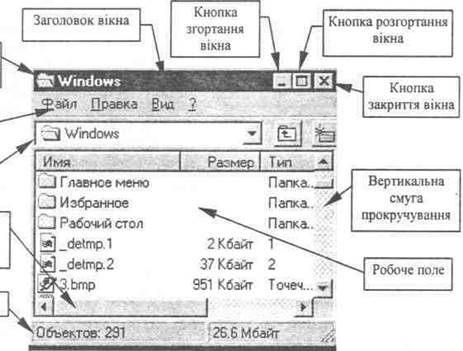

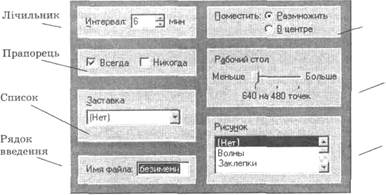
 Той самий результат можна отримати, використовуючи команду Переместить системного меню вікна, а також клавіші управління курсором.
Той самий результат можна отримати, використовуючи команду Переместить системного меню вікна, а також клавіші управління курсором. надати йому попереднього вигляду —
надати йому попереднього вигляду — закрити —, якщо воно зайве.
закрити —, якщо воно зайве. Вікно можна відправити в панель задач
Вікно можна відправити в панель задач



